3 Métodos Para Rootear Dispositivos Motorlola y Disfrutar de Todo su Potencial
Aug 01, 2025 • Presentado en: Administrar Datos del Dispositivo • Soluciones probadas
Actualmente no muchas personas saben qué es rootear un teléfono Android. Así como los iPhones se liberan, los dispositivos Android se rootean. Rootear un teléfono Android le da acceso a los derechos de administrador del dispositivo, podrá instalar y desinstalar cualquier aplicación que desee, le permite utilizar herramientas que normalmente no funcionarían en un teléfono Android bloqueado. Aquí le mostraremos varias maneras para Rootear teléfonos Motorola.
Parte 1: Rootear dispositivos Motorola con Fastboot
El SDK (Kit de Desarrollo de Software) de Android incuye una herramienta muy útil llamada Fastboot, la cual puede ser usada para rootear su dispositivo Motorola. Fastboot inicia en el dispositivo antes de que cargue el sistema Android, por eso es útil para rootear y actualizar el firmware. El método de Fastboot es un poco complicado ya que debe ser operado desde los dos lados, desde el Motorola y desde la computadora. Aquí aprenderá cómo usar Fastboot de manera segura para rootear su Motorola.
Instrucciones paso por paso para rootear un dispositivo Motorola usando Fastboot
Paso 1) Descargue el ADB y el SDK de Android
Fastboot viene con el SDK de Android, así que sería bueno que descargara e instalara la versión más reciente. Una vez hecho esto, podrá correr Fastboot fácilmente en su computadora y en el Motorola. Conecte el Motorola a la computadora por medio del cable USB que vino con el teléfono. En la carpeta SDK de Android presione shift y click derecho en un área vacía, a continuación deberá seleccionar "Abrir ventana de comandos aquí" y escribir “adb devices” en la ventana de comandos. Ahora verá el número serial de su Motorola, lo que significa que ha sido reconocido.
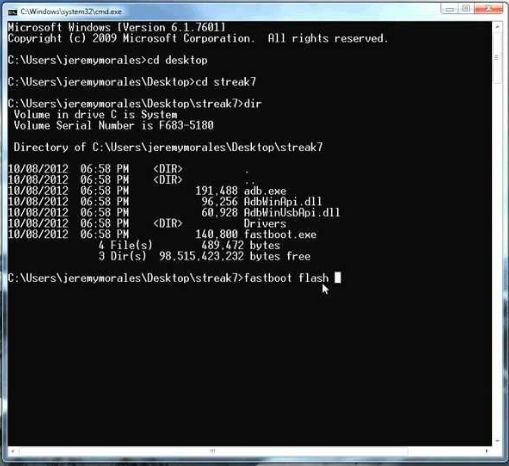
Paso 2) Habilite la depuración USB en su Motorola
Vaya al cajón de aplicaciones y toque el ícono de "Configuración", luego "Acerca del teléfono" y luego a “Número de compilación”. Toque allí 7 veces hasta que aparezca un mensaje que diga que usted es ahora un desarrollador. Vaya de vuelta a la página de configuraciones y ahora habrá un nueva opción que dice “Opciones de desarrollador”, toque allí y habilite la depuración por USB. Cuando se haya completado la depuración USB aparecerá un mensaje en el teléfono preguntando si desea activar la depuración USB, debe marcar en “Permitir siempre desde esta computadors” y tocar OK.
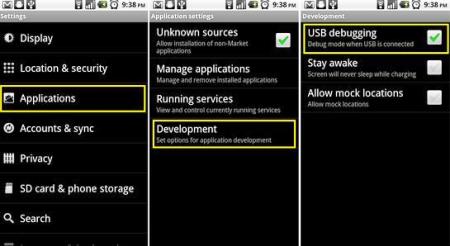
Paso 3) Corra los comandos para desbloquear el teléfono y obtener el acceso de root
Ingrese los siguientes comandos en la ventana de comandos, deben tipearse tal cual están.
adb shell
cd /data/data/com.android.providers.settings/databases
sqlite3 settings.db
update system set value=0 where
name='lock_pattern_autolock';
update system set value=0 where
name='lockscreen.lockedoutpermanently';
.quit
Esto desbloqueará el teléfono y usted tendrá acceso de root.
Parte 2: Rootear dispositivos Motorola con la aplicación PwnMyMoto
PwnMyMoto es una aplicación que le permite rootear Motorola Razr; el dispositivo debe correr Android 4.2.2 o superior. Se trata de una aplicación que explota tres vulnerabilidades en el sistema Android para obtener acceso de root y permitir la escritura en el sistema de root, no se necesita hackear cuando se usa esta aplicación y es completamente segura. Estos son los pasos a seguir para rootear su Motorola PwnMyMoto.
Instrucciones paso por paso para rootear un dispositivo Motorola usando PwnMyMoto
Paso 1) Instalar la aplicación
Vaya a la página de descargas PwnMyMoto y descárguela como APK, luego instálela abriendo la ventana de comandos y tipeando “adb install –r PwnMyMoto-.apk. También puede descargar la APK directamente en su Motorola y hacer click en el APK de PwnMyMoto APK cuando lo busque usando el explorador de archivos del teléfono
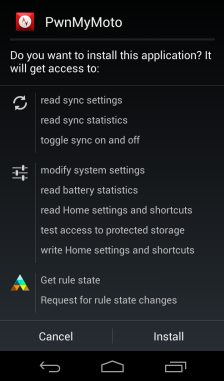
Paso 2) Corra PwnMyMoto
Una vez que la aplicación haya sido instalada puede ir al menú de aplicaciones y hacer click en el ícono PwnMyMoto. El teléfono se reiniciará una o dos veces dependiendo de su estado de root. Luego del último reinicio, el teléfono estará rooteado.
Rootear su Motorola le permite tener acceso de desarrollador en el sistema y podrá personalizar su teléfono de cualquier manera que desee. Debe tener cuidado cuando rootee su teléfono, es recomendable respaldar los datos del teléfono antes de intentar rootear.
Gestión Motorola
- Transferencia Motorola
- 1. Transferir fotos de Moto a la laptop
- 2. Transferir música de Mac a Moto
- 3. Transferir WhatsApp de iOS a Moto
- 4. Transferir WhatsApp de Moto a iOS
- Desbloqueo Motorola
- 1. Desbloqueo de red para Motorola Moto E
- 2. Desbloqueo de red para Motorola One 5G Ace
- 3. Desbloqueo de SIM para Moto G
- 4. Desbloquear Moto sin restablecer de fábrica
- 5. Desbloqueo del gestor de arranque de Motorola
- 6. Reiniciar teléfono Motorola bloqueado
- Reparación Motorola
- 1. Motorola no se enciende
- 2. Error de aplicación Android no instalada
- 3. Error de la pantalla negra de la muerte
- 4. Error de encriptación no exitoso
- 5. Atascado en la recuperación del sistema Android
- 6. Android no se enciende
- 7. Android atascado en la pantalla de inicio
- Consejos Motorola
- 1. Reflejar la pantalla de Motorola en la PC
- 2. Respaldar Motorola en la PC
- 3. Formatear tu teléfono Motorola
- 4. Rootear Motorola Moto E
- 5. Rootear Motorola Moto G


















Paula Hernández
staff Editor